[AWS] EC2와 Cloud9생성
✅ AWS 네트워크 아키텍처
사용자가 정의한 가상 네트워크로 AWS 리소스를 시작할 수 있습니다. 이 가상 네트워크는 AWS의 확장 가능한 인프라를 사용한다는 이점과 함께 고객의 자체 데이터 센터에서 운영하는 기존 네트워크와 매우 유사합니다. 여기에서는 나만의 vpc 네트워크 아키텍처를 만들어보겠습니다.
☑️ Virtual Private Cloud(VPC)
사용자의 AWS 계정 전용 가상 네트워크입니다. 전체 네트워크 주소 범위는 172.31.0.0/16입니다.(리전단위)
☑️ Subnet
각각의 AZ에 1개씩 네트워크 주소가 할당된 VPC의 IP 주소 범위입니다.
172.31.16.0/16, 172.31.32.0/16, 172.31.0.0/16, 172.31.48.0/16 (AZ단위)
☑️ Routing Table
네트워크 트래픽을 전달할 위치를 결정하는데 사용되는 라우팅이라는 규칙 집합입니다.
172.31.0.0/16 (서브넷 단위)
☑️ Internet Gateway
VPC의 리소스와 인터넷 간의 통신을 활성화하기 위해 VPC에 연결하는 Gateway입니다. 라우팅 테이블에 할당됩니다. (VPC단위)
☑️ Network ACL
Inbound(내부로의 통신), Outbound(외부로의 통신)를 기반으로 모든 통신을 허가합니다. (서브넷 단위)
☑️ Security Group
Inbound(내부로의 통신)는 모든 통신을 거부합니다. Outbound(외부로의 통신)는 모든 통신을 허가압니다.(인스턴스 단위)
✅ 나만의 네트워크 아키텍처
- VPC
- my-vpc
- 10.0.0.0/16 (10.0.0.0 ~ 10.0.255.255 = 65536)
- my-vpc
- Subnet
- my-pub-2a
- 10.0.0.0/20 (10.0.0.0 ~ 10.0.15.255 = 4096-2-1-1-1= 4091)고정적으로 쓰는 IP 제외
- my-pub-2b
- 10.0.16.0/20 (10.0.16.0 ~ 10.0.31.255 = 4096)
- my-pub-2c
- 10.0.32.0/20 (10.0.32.0 ~ 10.0.47.255 = 4096)
- my-pub-2d
- 10.0.48.0/20 (10.0.48.0 ~ 10.0.63.255 = 4096)
- my-pub-2a
✅ VPC Peering
다른 VPC와 외부 인터넷이 아닌 내부로서 연결할 수 있는 기능입니다. 따라서 서울리전과 도쿄 리전의 vpc를 연결해보겠습니다.
☑️ 다른 리전 vpc 확인
도쿄 리전으로 가서 기본 vpc 아이디를 복사합니다.
☑️ 피어링 연결 생성
원래 리전으로 돌아와서 피어링 연결 생성 버튼 클릭합니다.
요청자는 내가 만든 vpc이고 내 계정 - 다른 리전 선택합니다. 그리고 도쿄 리전을 선택후 아까 도쿄리전 vpc에서 복사한 vpc 아이디를 수락자에 붙여넣습니다.
피어링 생성을 하면 수락자(도쿄)에 다시 들어가면 아래처럼
피어링 연결 탭에 수락대기중이 나옵니다. 작업을 누르고 요청을 수락하면 되겠습니다~
☑️ 다른 리전에서 ec2 약식 생성
키페어 없이 그리고 인터넷에서 HTTP 트래픽 허용을 체크합니다.
이번 인스턴스에서는 ssh 들아가서 설치하기 귀찮고 확인만 하면 되니까 고급설정에서 사용자 데이터에서 init설정으로 인스턴스가 생성될 때 실행될 스크립트를 미리 입력합니다.
이제 각 리전에서 라우팅 테이블에서 각각의 private IPv4를 라우팅 추가하면 프라이빗 ip로도 들어갈 수 있다.
도쿄 리전에서 서울쪽 private ip를 라우팅을 추가한다. 마찬가지로 서울에서도 도쿄쪽 프라이빗 ip를 라우팅 들어간다.
이런식으로 서울쪽 EC2에서 curl으로 도쿄리전을 프라이빗 ip로 접속이 가능하다!
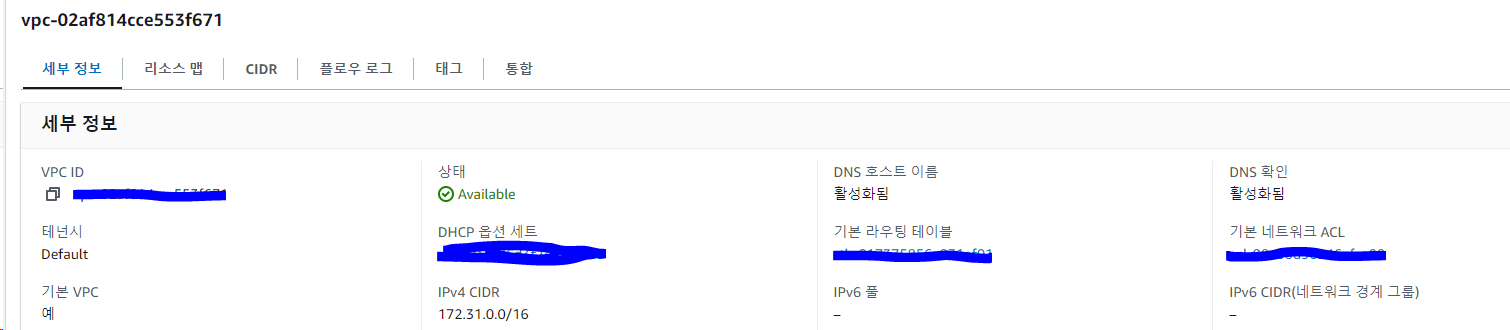
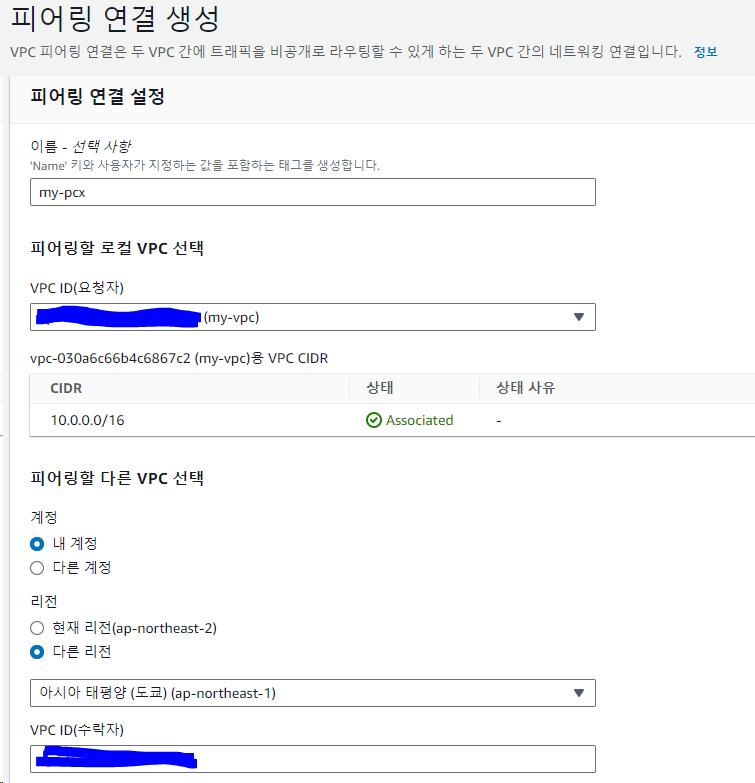

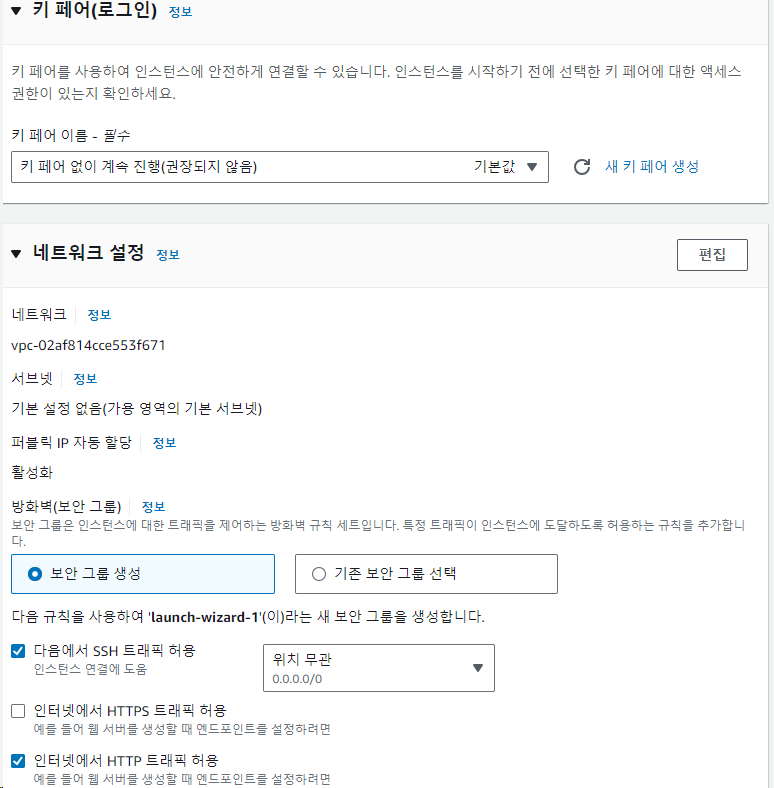
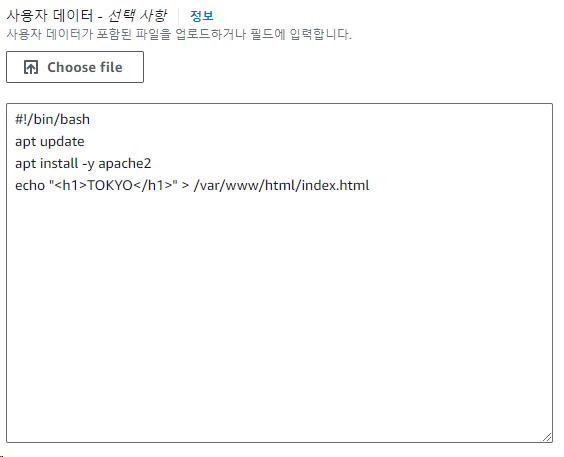


Comments powered by Disqus.